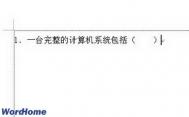在Word2003中制作简单的公文
①打开Word2003,再次右侧新建窗格中单击本机上的模版。

②切换到报告标签,选择公文向导,确定。

③自动弹出公文向导界面,我们一步一步的来。

④输入公文的内容,单击完成。
(本文来源于图老师网站,更多请访问http://m.tulaoshi.com/wjc/)
⑤一个简单的公文就制作完成了,效果如下:

在Word2003中使用通配符进行模糊替换
①点击编辑选项卡,选择查找。

②在弹出的页面框中选择高级。

③在查找和替换页面框中选择查找选项卡,并勾选使用通配符,然后在查找内容框中填入*(*号代表任意字符)。

④选择替换选项卡,点击替换为框,再按下方的格式按钮,选择字体。

⑤在弹出的替换字体页面框中将中文字体设置为黑体,将字形设置为加粗然后点击确定按钮。

⑥在弹出的查找和替换页面框中,选择全部替换。

⑦这样即可将全文引号内的文本一次性都设置为加粗的黑体了,如图所示。

Word2003中如何手工绘制表格
在Word2003中除了利用常用工具栏和菜单栏绘制表格方法意外,我们还可以自己手工绘制一个表格。就像画画一样,非常有趣,相信许多人都没有玩过。
(本文来源于图老师网站,更多请访问http://m.tulaoshi.com/wjc/)进入菜单栏的视图中的工具栏,然后将表格和边框勾选出来,这时候就会弹出一个表格和边框工具TuLaoShi.com栏,我们直接点击工具栏上的绘制表格图标即可马上开始手工绘制表格了。我的讲述可能不是很清楚,不过在你看完下面的GIF动画演示以后相信你也可以亲手绘制一个表格出来的!

&(m.tulaoshi.com)nbsp; 注:更多精彩教程请关注图老师电脑教程栏目,图老师电脑办公群:189034526欢迎你的加入
给Word2003文字添加链接提示
①鼠标选中文字,单击菜单栏--插入--超链接,或者按快捷键Ctrl+K。

②然后单击屏幕提示按钮。

③输入文字,做为说明信息。

④确定之后,返回到主页面,鼠标移动到李白两字上,即可看到详细的信息。

Word2003文档中快速绘制斜线表头
①首先是在Word2003中绘制一张表格,打开Word,点击菜单栏表格--插入--表格。

②在插入表格界面中选择行列数,例如我选择的是4行5列的表格。

③表格制作完之后,点击菜单栏--表格--绘制斜线表头。

④样式和字体大小可以自由选择,在行标题跟列标题里面写入名称,点击确定就行了。